Cara menambahkan tombol sakelar mode gelap di pusat kontrol iPhone
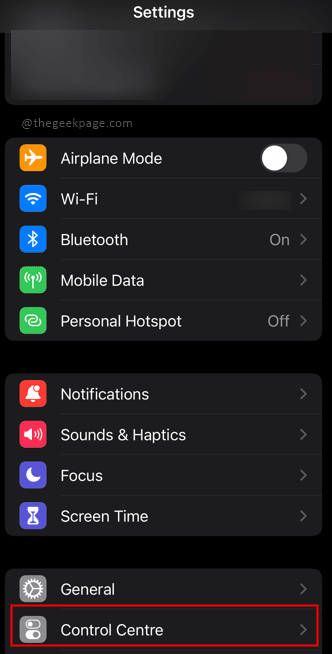
- 3124
- 53
- Hector Kuhic
Apple iPhone hadir dengan satu ton fitur yang mengatur tolok ukur untuk ponsel lain untuk diikuti. Fitur mode gelap diaktifkan untuk memastikan mata Anda dapat dilindungi dari tingkat kecerahan tinggi. Mengontrol kecerahan layar adalah tugas untuk banyak aplikasi saat Anda membuka dan menutupnya. Bagaimana jika sebagian besar aplikasi berada pada serangkaian kecerahan default yang akan mudah dilihat mata? Fitur seperti itu adalah mode gelap. Jika Anda adalah kemungkinan pengguna iPhone yang berat adalah Anda akan menggunakan fitur ini sekali. Tahukah Anda bahwa Anda dapat mengaktifkannya dengan mudah melalui jalan pintas di pusat kontrol di iPhone Anda? Fitur ini sangat mudah digunakan dan juga sangat intuitif dari sudut pandang pengalaman pengguna.
Menambahkan mode gelap untuk pusat kontrol di iPhone
Langkah 1: Luncurkan Pengaturan dari iPhone Anda
Langkah 2: Pilih Pusat kendali Dari halaman Pengaturan.
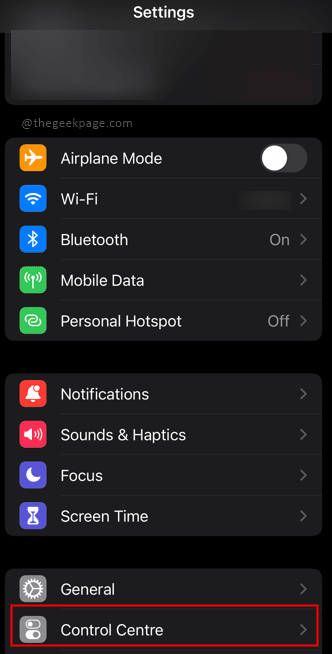
Catatan: Dalam versi iOS yang lebih lama Anda mungkin perlu memilih Kustomisasi Kontrol untuk mencapai layar Kontrol Aplikasi.
Langkah 3: Selanjutnya pilih + tanda di sebelah Mode gelap.
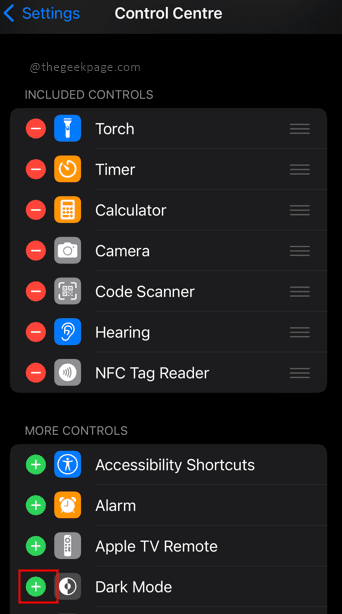
Catatan: Memilih tanda + akan memastikan bahwa mode gelap ditambahkan ke pusat kontrol Anda. Anda sekarang dapat menggesek ke bawah dari kanan atas untuk mengakses pusat kontrol. Ketuk sakelar mode gelap untuk beralih di antara mode tampilan.
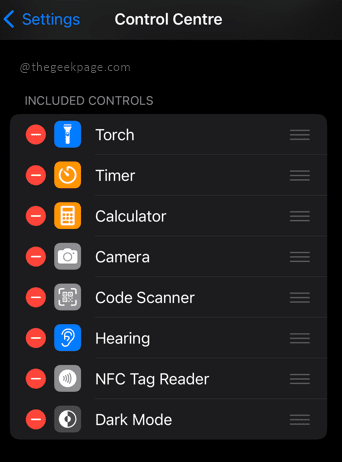
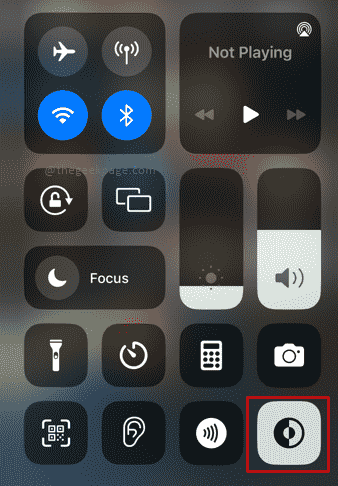
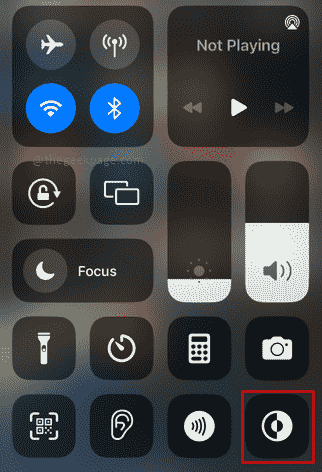
Mengikuti langkah -langkah di atas akan memastikan Anda memiliki mode gelap yang tersedia di ujung jari Anda dan di gesek layar. Sedangkan mode gelap tidak selalu menghilangkan ketegangan mata itu memang membantu mata Anda terasa lebih baik. Beri tahu kami di komentar apakah Anda menyukai tampilan mode gelap atau kecerahan default layar.
- « Cara Mengonversi PDF ke Excel [beberapa metode]
- Cara Memperbaiki Kesalahan Instalasi Driver Siap Game GeForce »

